
そんな疑問にお答えします。
この記事はこんな方におすすめ
- どんな記事をかけばいいか悩んでいる
- 上位表示を狙って記事を書きたい
- 効率的なキーワード選定の方法が知りたい
Twitter(@shacktweet)でも様々な情報を配信していますので、是非チェックしてみて下さい。
それでは解説していきましょう。
目次
キーワード選定の重要性
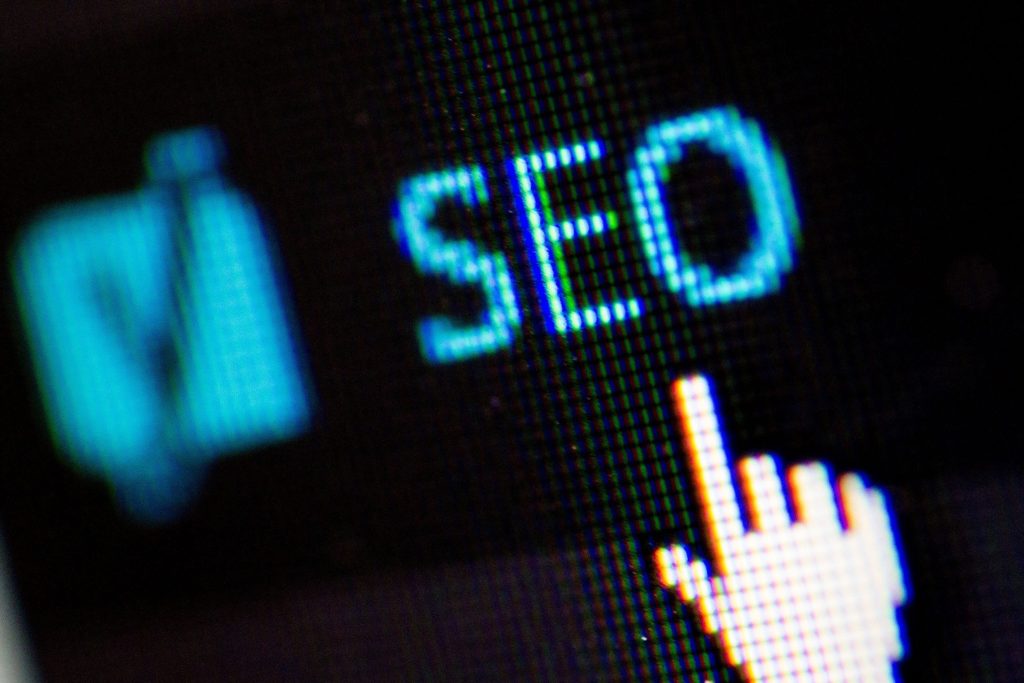
初心者にありがちなのが、書きたいことをひたすら書き、結果が出ず辞めてしまうこと。
収益化を目指していない「日記」なら良いですが、多くの方は収益化を目指して記事を書いていると思います。
読者は基本、検索エンジンにキーワードを打ち込み記事を探しています。
つまり、キーワードが無いとどれだけ記事を書いても検索上位には表示されず、収益化は不可能。
キーワード選定はブロガーにとって必須なのです。

キーワードの選び方

あなたが何か検索するとき、どんなキーワードを打ち込みますか?
例えば「副業」について調べたければ"副業"と打ち込みますよね。
もし「副業で稼ぎたい」のなら、"副業_稼ぐ"のようにキーワードを2つ打ち込むと思います。
キーワードは様々な種類が存在しますが、検索ボリュームや単語数によって下記3つに分類されます。
| キーワード種類 | 月間検索数 | 検索例 |
| ビッグキーワード | 10,000~ | 副業 |
| ミドルキーワード | 1,000~10,000 | 副業 稼ぐ |
| スモールキーワード | 1,000未満 | 副業 稼ぐ おすすめ |
ビッグキーワードで上位表示されれば大きな収益もできますが当然ライバルも強く、企業サイトやベテランブロガーの記事で埋まっています。
多数の記事を投入する企業サイト、SEO対策に特化したベテランブロガーと競うのはコスパが悪いです。
特に初心者は、競合の比較的少ないスモール~ミドルのキーワードを狙って着実に検索上位を狙いにいくのがおすすめ。
具体的にいえば、この2点を意識したキーワードを選びましょう。
- キーワード2語~3語
- 月間検索数1,000~10,000
記事を書きつつSEO知識を身につけ、強力なライバルと戦えるようスキルを磨きましょう。
キーワード選定の必須ツール
キーワード選定は月間検索数が一つの目安となります、それを調べる為にはツールが必須です。
自己満足な記事にならぬよう、自分の感覚だけでキーワードを選ぶのはやめましょう。
キーワードは下記のツールを順番に使用して選定します。
Googleサジェスト キーワード一括ダウンロードツール
Googleキーワード一括ダウンロードツールは入力したキーワードに関連するキーワード候補の一覧をcsvファイルとしてダウンロードできるツールです。
アカウント登録などは不要、無料で利用可能。
今回は「副業_稼ぐ」というキーワードを使ってキーワード候補の一覧を入手する手順を解説します。
Googleサジェストの使い方
step
1検索窓にキーワードを入力し検索をクリック
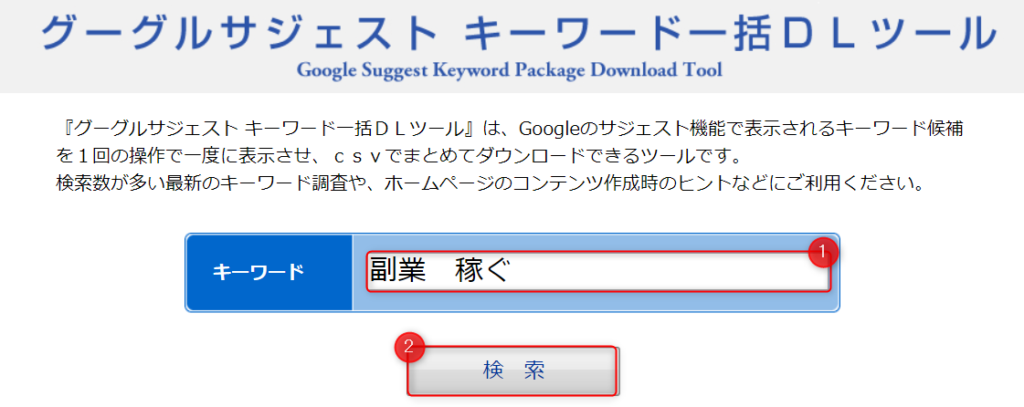
step
2キーワード候補の一覧が表示されるので、上部の「csv取得」をクリックしダウンロードする

step
3ダウンロードしたcsvの内容を確認
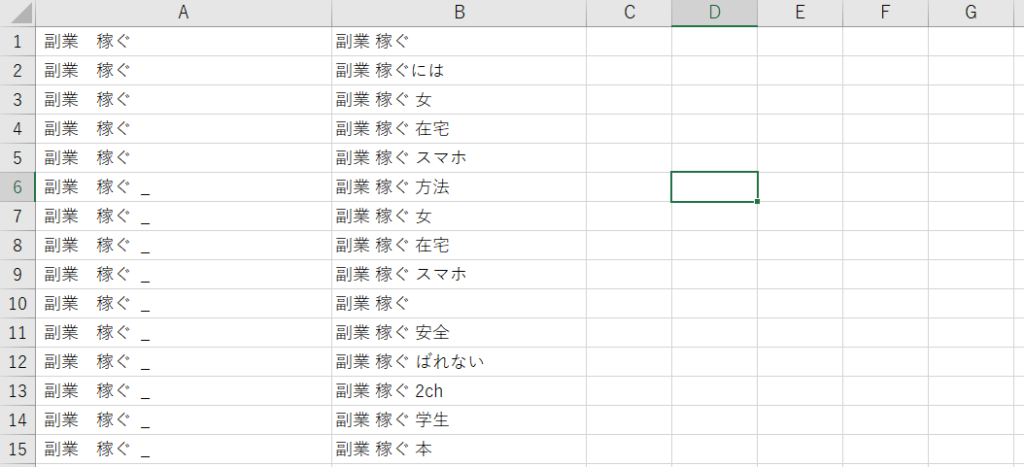
以上でキーワード候補の洗い出しは完了、2クリックで済むので非常に簡単ですね。
このcsvを使用してキーワードプランナーでキーワードの選定を行います。
キーワードプランナー(Google広告)
キーワードプランナーはGoogle広告のユーザー向けのサービス、キーワードの大まかな月間検索数や競合性の高さを調べることができるキーワードツールです。
Google広告のアカウント登録が必要ですが無料で利用可能。
キーワードプランナーの使い方
step
1Google広告にログイン、設定→キーワードプランナーを選択し画面を開く
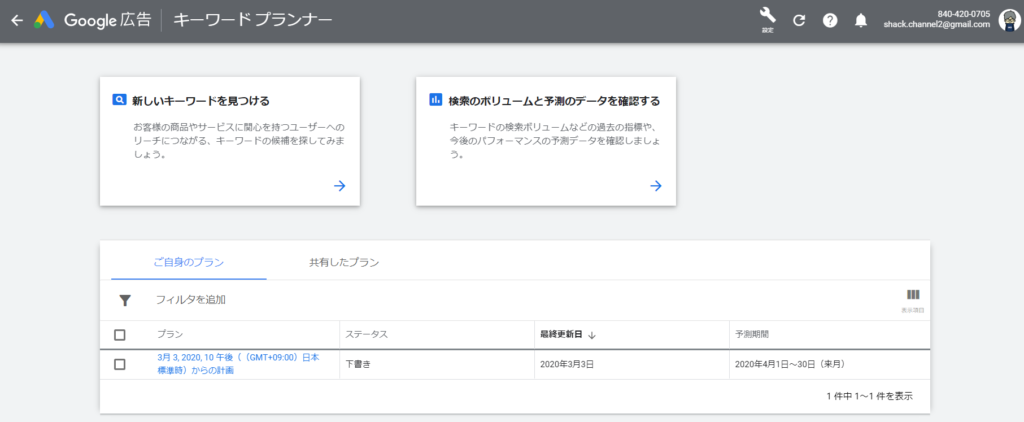
step
2画面中央の「検索のボリュームと予測のデータを確認する」をクリック →Googleサジェストで作成したcsvファイルをコピペする

step
3「キャンペーンの作成」の右の「⇓」をクリック →「プランの過去の指標(.csv)」を選択しcsvファイルをダウンロード
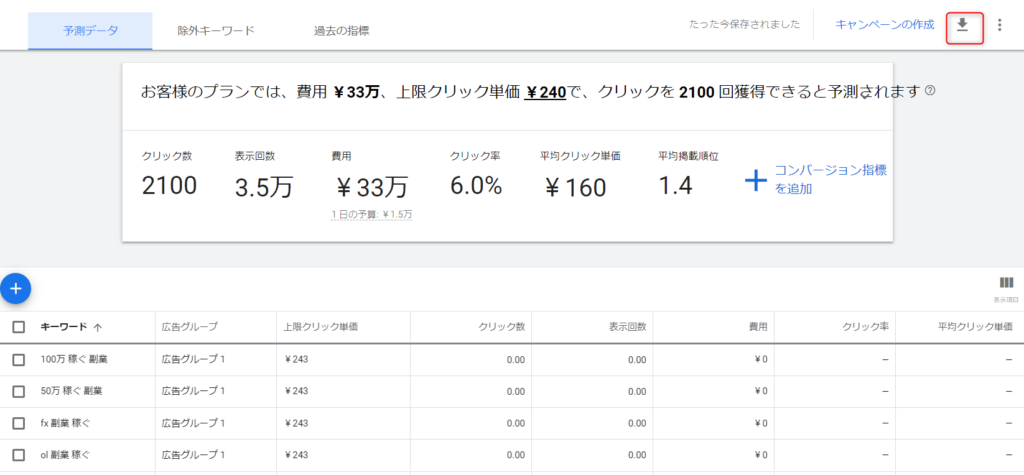
step
4保存したcsvファイルを開き、 ・E列の「Min search volume」が1,000 ・F列の「Max search volume」が10,000 でフィルタを掛ける
月間検索数が1,000~10,000の2つのキーワード候補に絞られました。
G列の「Competition」は競争率を示しており、今回の2つは競合率が「高い」キーワード候補ということ。
初心者の方は慣れるまで競争率が「低~中」のキーワードを狙うのが良いでしょう。
これでキーワード選定は完了です、最後に今回絞り込んだキーワードで実際にGoogle検索してライバルサイトの強さを確認します。
MozBar
MozBarは競合サイトのドメインパワーを数値化して表示してくれるGoogle Chromeの拡張機能です。
アカウント登録が必要ですが無料で利用可能。
MozBarの使い方
step
1Google Chromeを開き検索窓右の「M」マークをクリック、水色に変われば設定完了
![]()
step
2Googleで先程絞り込んだキーワードを入力、ライバルサイト欄に「PA」と「DA」が表示されるようになる
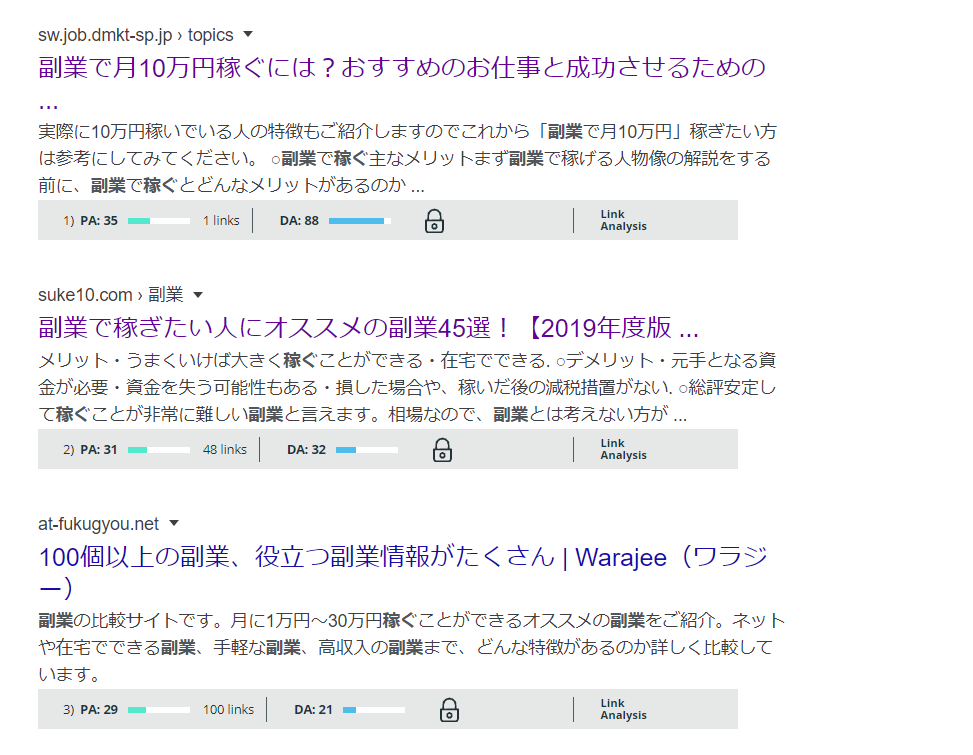
PA、DAの数値が高いほどドメインパワーが強い、という見方ができます。
ライバルサイトの記事内容とPA、DAを自分の記事を比較し、長期的に勝ち目があるか検証してから記事執筆をするようにしましょう。
まとめ:キーワード選定の方法とは
- Googleサジェストでキーワード候補一覧をダウンロード
- キーワードプランナーで月間検索数1,000~10,000、競争率が低~中のキーワード候補に絞り込み
- Google検索し、MoZBarで競合サイトの内容とドメインパワーを確認
この3ステップでキーワード選定は完了です。
需要があり、勝てる見込みのあるキーワードを選定し上位表示を目指しましょう。
